Fix Mobile Tethering Το Διαδίκτυο συνεχίζει να αποσυνδέεται στα Windows 11/10
Πολλοί χρήστες των Windows αναφέρουν ένα πρόβλημα όπου το Mobile Tethering συνεχίζει να αποσυνδέεται. Μπορεί να υπάρχουν πολλοί λόγοι για το πρόβλημα, αλλά πιο συχνά είναι το χρονικό όριο που έχετε ορίσει για το Mobile Tethering που ευθύνεται για αυτό το ζήτημα. Σε αυτό το άρθρο, εξετάζουμε όλες τις πιθανές λύσεις για τη διόρθωση του Mobile Tethering Internet που αποσυνδέεται συνεχώς(Mobile Tethering Internet that keeps disconnecting) στα Windows 11/10.
Το Internet Tethering για κινητά(Mobile Tethering Internet) συνεχίζει να αποσυνδέεται
Πριν προχωρήσετε, υπάρχουν μερικά πράγματα που πρέπει να λάβετε υπόψη.
Πόσο μεγάλη είναι η απόσταση μεταξύ του κινητού σας τηλεφώνου και του υπολογιστή;
Το ενσωματωμένο hotspot του smartphone σας δεν είναι τόσο ικανό όσο ένας δρομολογητής. Έτσι, εάν χρησιμοποιείτε την εφαρμογή του κανόνα ενός δρομολογητή σε ένα smartphone και δεν το κρατάτε κοντά στον υπολογιστή, θα αντιμετωπίσετε διακυμάνσεις στο δίκτυο. Επομένως, προσπαθήστε να κρατάτε το smartphone σας όσο το δυνατόν πιο κοντά στον υπολογιστή.
Αντιμετωπίζει παρεμβολές η εγκατάσταση σας;
Το επόμενο πράγμα για το οποίο πρέπει να βεβαιωθείτε είναι ότι η ρύθμισή σας δεν βρίσκεται κοντά σε κανένα αντικείμενο που εκπέμπει ηλεκτρομαγνητικές παρεμβολές ή παρεμβολές ραδιοσυχνοτήτων (RF)(Electromagnetic or Radio-frequency(RF) interference) , όπως ένας φούρνος μικροκυμάτων. (Microwave. )
Εάν έχετε ελέγξει και τις δύο αυτές περιπτώσεις, μπορείτε να προχωρήσετε και να αλλάξετε τις ρυθμίσεις του κινητού(Mobile) τηλεφώνου και του υπολογιστή(Computer) σας για να διορθώσετε την ανωμαλία στη σύνδεση Internet Tethering για κινητά(Mobile Tethering Internet) .
Πριν εξετάσετε τις πραγματικές λύσεις, πρέπει να κάνετε μια πολύ προφανή εργασία, να ενημερώσετε το λειτουργικό σας σύστημα(update your OS) . Μερικές φορές, η ίδια η ενημέρωση μπορεί να διορθώσει το πρόβλημα. Επομένως, βεβαιωθείτε ότι ο υπολογιστής σας είναι στην πιο πρόσφατη έκδοση των Windows 10. Μετά την ενημέρωση, ελέγξτε αν το πρόβλημα παραμένει, αν συνεχίζει, συνεχίστε την ανάγνωση.
Αυτά είναι τα πράγματα που μπορείτε να κάνετε για να διορθώσετε το Mobile Tethering Internet αποσυνδέεται συνεχώς στα Windows 11/10 .
- Αλλαγή(Change Mobile) των ρυθμίσεων χρονικού ορίου λήξης(Timeout) σύνδεσης μέσω κινητού τηλεφώνου
- Αλλαγή(Alter) ή κατάργηση(Remove) προστασίας από ιούς τρίτων
- Σταματήστε(Stop) τον υπολογιστή να απενεργοποιεί το WiFi
- Επαναφέρετε την προσωρινή μνήμη DNS(Reset DNS Cache) , το TCP/IP και το Winsock(Winsock)
Ας μιλήσουμε για αυτούς λεπτομερώς.
1] Αλλαγή των ρυθμίσεων χρονικού ορίου λήξης σύνδεσης μέσω κινητής τηλεφωνίας (Change Mobile Tethering Timeout Settings )
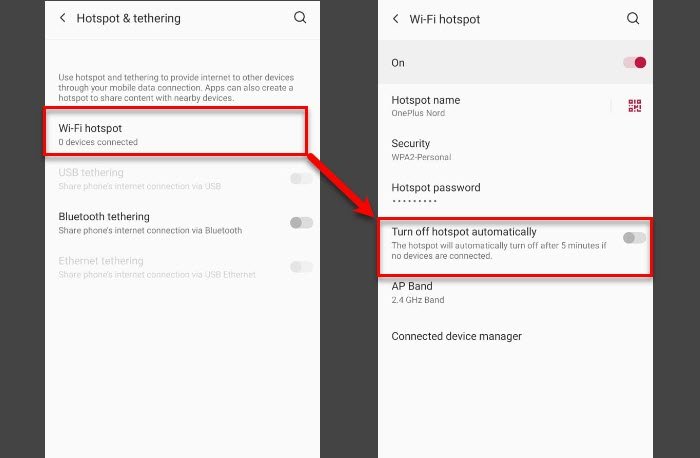
Πολλοί κατασκευαστές OEM(OEMs) , προκειμένου να διατηρήσουν την μπαταρία, τείνουν να ορίζουν ένα χρονικό όριο για τη σύνδεση μέσω κινητής τηλεφωνίας(Mobile Tethering) . Έτσι, μετά από αυτή τη συγκεκριμένη ώρα, το κινητό σας απενεργοποιεί αυτόματα το Mobile Tethering και ως εκ τούτου η σύνδεση θα χαθεί. Για να το διορθώσετε, πρέπει να αλλάξετε τις Ρυθμίσεις χρονικού ορίου λήξης σύνδεσης σε (Timeout Settings)κινητό(Mobile Tethering) .
Σημείωση: Η διαδικασία θα διαφέρει από συσκευή σε συσκευή και σε αυτό το παράδειγμα, χρησιμοποιούμε το Oxygen OS 11.(Note: The procedure will vary from device to device, and in this example, we are using Oxygen OS 11.)
Μπορείτε να ακολουθήσετε τα βήματα που δίνονται για να αλλάξετε τις Ρυθμίσεις χρονικού ορίου λήξης(Timeout Settings) Tethering για κινητά(Mobile) .
- Ανοίξτε τις Ρυθμίσεις (Settings ) στο κινητό σας.
- Κάντε κλικ στην επιλογή Wi-Fi & Network > Hotspot & tethering > Wi-Fi hotspot.
- Χρησιμοποιήστε το διακόπτη για να απενεργοποιήσετε την αυτόματη απενεργοποίηση hotspot.(Turn off hotspot automatically.)
Αυτό θα διορθώσει το σφάλμα εάν το σημείο πρόσβασης WiFi συνεχίζει να απενεργοποιείται,
2] Αλλαγή(Alter) ή κατάργηση(Remove) προστασίας από ιούς τρίτων
Υπάρχουν πολλές διαμορφώσεις ασφαλείας ενός προγράμματος προστασίας από ιούς τρίτου κατασκευαστή που μπορεί να επηρεάσουν το δίκτυό σας. Επομένως, μεταβείτε στη ρύθμισή τους και δείτε εάν υπάρχει κάποια τέτοια διαμόρφωση που μπορεί να εμποδίσει τη σύνδεσή σας στο δίκτυο. Εάν δεν μπορείτε να σκεφτείτε τι προκαλεί αυτό το πρόβλημα, αφαιρέστε το πρόγραμμα προστασίας από ιούς τρίτου κατασκευαστή και δείτε εάν διορθώνει το πρόβλημα.
Για να το κάνετε αυτό, μπορείτε να μεταβείτε στις Ρυθμίσεις (Settings ) ( Win + X ) > Apps , να αναζητήσετε το πρόγραμμα προστασίας από ιούς, να το επιλέξετε και να κάνετε κλικ στο Κατάργηση εγκατάστασης.(Uninstall.)
Τώρα, δείτε αν διορθώνει το πρόβλημα.
3] Σταματήστε(Stop) τον υπολογιστή να απενεργοποιεί το WiFi
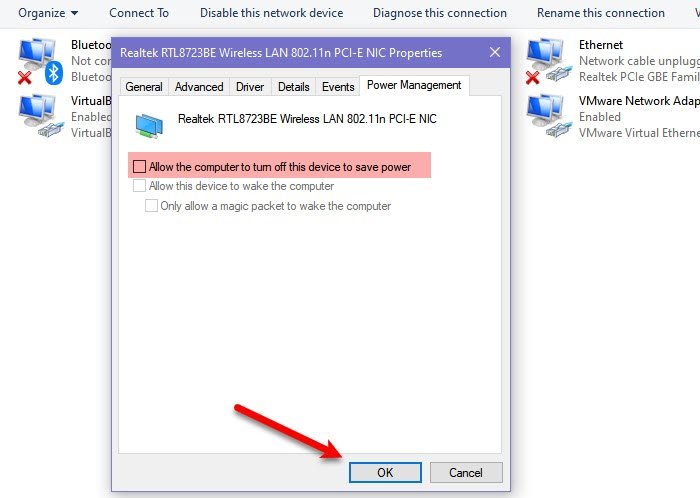
Μερικές φορές το πρόβλημα μπορεί να οφείλεται στις ρυθμίσεις WiFi σας. (WiFi)Εάν είναι ενεργοποιημένη η επιλογή "Να επιτρέπεται στον υπολογιστή να απενεργοποιεί αυτήν τη συσκευή για εξοικονόμηση ενέργειας" (“Allow the computer to turn off this device to save power” ) , ο υπολογιστής σας θα απενεργοποιήσει αυτόματα το WiFi , κάτι που μπορεί να θεωρήσετε λάθος ότι χάνεται η σύνδεση κινητής τηλεφωνίας . (Mobile)Επομένως, για να σταματήσετε τον υπολογιστή να απενεργοποιεί το WiFi , ακολουθήστε αυτά τα βήματα.
- Εκκινήστε τις Ρυθμίσεις (Settings ) με Win + I.
- Κάντε κλικ Network & Internet > Wi-Fi > Change adapter options.
- Κάντε δεξί κλικ στο WiFi σας, επιλέξτε Ιδιότητες(Properties ) και κάντε κλικ στο Διαμόρφωση.(Configure.)
- Μεταβείτε στη Διαχείριση ενέργειας,(Power Management, ) καταργήστε την επιλογή Να επιτρέπεται στον υπολογιστή να απενεργοποιεί αυτήν τη συσκευή για εξοικονόμηση ενέργειας (Allow the computer to turn off this device to save power, ) και κάντε κλικ στο ΟΚ.(Ok.)
Τώρα, δοκιμάστε να συνδέσετε ξανά τον υπολογιστή σας στο Mobile Hotspot και δείτε εάν το πρόβλημα έχει επιλυθεί.
4] Επαναφέρετε την προσωρινή μνήμη DNS(Reset DNS Cache) , το TCP/IP και το Winsock(Winsock)
Εάν δεν μπορείτε να διορθώσετε το πρόβλημα με αυτές τις λύσεις, μπορείτε να δοκιμάσετε να ξεπλύνετε την προσωρινή μνήμη DNS( flushing DNS Cache) , να επαναφέρετε το TCP/IP και το Winsock για να διορθώσετε το πρόβλημα.
netsh winsock reset netsh int ip reset ipconfig /flushdns
Τώρα, δοκιμάστε να συνδεθείτε ξανά στο Mobile Hotspot και δείτε εάν το πρόβλημα έχει επιλυθεί. Ας ελπίσουμε(Hopefully) ότι θα είναι.
Αυτές ήταν οι λύσεις με τις οποίες μπορείτε να επιλύσετε την κυμαινόμενη σύνδεσή σας στο Διαδίκτυο (Internet)Mobile Tethering στα Windows 11/10.
Το Windows 10 Hotspot συνεχίζει να απενεργοποιείται
Εάν το πρόβλημά σας είναι τελείως διαφορετικό από αυτό που αναφέραμε στο άρθρο, καθώς το Windows Hotspot συνεχίζει να απενεργοποιείται, έχουμε μια λύση και για εσάς.
Αυτό συμβαίνει συνήθως εάν είναι ενεργοποιημένη η λειτουργία εξοικονόμησης ενέργειας του Mobile Hotspot στα Windows . Επομένως, για να το διορθώσετε, πρέπει να απενεργοποιήσετε αυτήν τη δυνατότητα. Ακολουθήστε τα βήματα που δίνονται για να κάνετε το ίδιο.
- Εκκινήστε τις Ρυθμίσεις (Settings ) με Win + I.
- Κάντε κλικ στην επιλογή Network & Internet > Mobile Hotspot.
- Χρησιμοποιήστε το διακόπτη για να απενεργοποιήσετε την επιλογή Εξοικονόμηση ενέργειας (Power Saving ) .
Τώρα, δοκιμάστε ξανά να μετατρέψετε τον υπολογιστή σας με Windows 11/10 σε hotspot και ελέγξτε εάν το πρόβλημα παραμένει.
Διαβάστε επίσης:(Also read:)
- Η συσκευή αποσυνδέεται συχνά από το hotspot του υπολογιστή και αποτυγχάνει να επανασυνδεθεί
- Το hotspot για κινητά δεν λειτουργεί(Mobile Hotspot not working)
- Το Διαδίκτυο ή το WiFi αποσυνδέεται μετά την αναστολή λειτουργίας
- Πώς να διορθώσετε προβλήματα WiFi.(How to fix WiFi problems.)
Related posts
Διορθώστε τον ασύρματο εκτυπωτή που δεν ανταποκρίνεται στα Windows 11/10
Το hotspot για κινητά δεν λειτουργεί στα Windows 11/10
Διορθώστε το σφάλμα Χωρίς internet, Ασφαλές WiFi στα Windows 11/10 [Διορθώθηκε]
Διορθώστε προβλήματα σύνδεσης δικτύου και Διαδικτύου στα Windows 11/10
Χαμηλή ισχύς σήματος Wi-Fi στα Windows 11/10.
Διορθώστε το σφάλμα Unallocated Space σε μονάδα USB ή κάρτα SD στα Windows 11/10
Πώς να προσθέσετε έναν αξιόπιστο ιστότοπο στα Windows 11/10
Επιδιόρθωση Το Hulu συνεχίζει να αποθηκεύεται στην προσωρινή μνήμη ή να παγώνει στα Windows 11/10
Διορθώστε το σφάλμα επικύρωσης εκτυπωτή HP στα Windows 11/10
Ξεχάστε τα προφίλ ασύρματου δικτύου στα Windows 11/10
Διακοπή αυτόματης σύνδεσης με το ασύρματο δίκτυο στα Windows 11/10
Διόρθωση c000021A Fatal System Error στα Windows 11/10
Διορθώστε τον τραυλισμό του ήχου Bluetooth στα Windows 11/10
Πώς να διορθώσετε προβλήματα WiFi στα Windows 11/10
Διορθώστε τη γραμμή εργασιών χωρίς κλικ. Δεν μπορείτε να κάνετε κλικ στη γραμμή εργασιών στα Windows 11/10
Το εικονίδιο Wi-Fi δεν εμφανίζεται ή λείπει από τη γραμμή εργασιών στα Windows 11/10
Επιδιόρθωση SYSTEM SERVICE EXCEPTION Blue Screen στα Windows 11/10
Πώς να εγκαταστήσετε το πρόγραμμα οδήγησης 802.11n στα Windows 11/10
Διόρθωση Win+Shift+S δεν λειτουργεί στα Windows 11/10
Πώς να βρείτε και να συνδεθείτε σε κρυφά δίκτυα WiFi στα Windows 11/10
